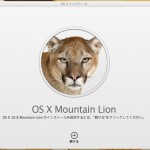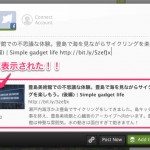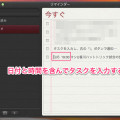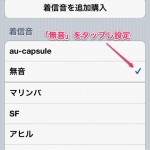Yosemiteのターミナルでcontrol+tabで次のタブを表示する方法
2014/11/21
先日Yosemiteにアップデートした所、Mavericksで使えていたターミナルでのcontrol+tabでのタブ変更ができなくなってしまっていました。原因を調べた所、OSのアップデートで意外な部分に変更点があることによるものでした。
ターミナルのウィンドウメニュー内の名称が変わってる!
Yosemiteで次のタブを変更するためのメニューの名称を確認するとこのようになっています。

特におかしな部分がなさそうですが、実はMavericksと違います。
キャプチャはありませんが、前は「前のタブを選択」、「次のタブを選択」となっていたのです。
そのために上手く変更ができない状態でした。
ということで、再度設定することに。
キーボードのショートカットはシステム環境設定で
ショットカットはシステム環境設定→キーボードと進んで設定します。
Mavericksでショートカットを設定済みの方
ショートカットタブ→アプリケーションと選択すると以下のようになっているかと思います。

上の場合ですと、「次のタブを選択」という部分をダブルクリックすると名称の編集ができるようになります。
これを「次のタブを表示」と変更します。

このように変更することで、Mavericksと同じようにcontrol+tabでタブ間の移動が行えるようになります。
Yosemiteで新規に設定される方
キーボード→ショートカット→アプリケーションと選択していきます。

アプリケーションの部分を選択し、プラスのボタンをクリック
するとどのアプリケーションで、どのようなショートカットを作成するか入力するウィンドウが出現します。
ここで、アプリケーションを「ターミナル」、メニュータイトルはターミナルのメニューと合わせ「次のタブを表示」を入力します。
最後、キーボードショートカットは設定したいキーコマンドを入力。control+shiftと入力すると上記のような記号となります。
設定は少し手間ですが、作業がしやすくなります。お困りの方、お試しください!